Når du foretog en diskkontrol for harddiskfejl, fordi jeg fik en dårlig harddiskfejlmeddelelse, der sagde, at dårlige sektorer skal rettes med det samme, vil jeg vide, hvordan man løser dårlige sektorer på harddisken, vær venlig at hjælpe. ” En dårlig sektor på en disk er simpelthen en lille klynge lagerplads. Det reagerer ikke på læse- eller skriveanmodninger. Og dårlige sektorer kan forekomme på både traditionel harddisk og moderne SSD. Generelt set ignorerer operativsystemet, når de skriver data, de dårlige sektorer. Men hvis der er data om en dårlig sektor, kan du ikke bruge dem længere. Heldigvis er der måder at reparere drev Windows 10/8/7 / XP på.

- Del 1: Kontroller og reparer dårlige sektorer på harddisken med chkdsk
- Del 2: Kontroller drevstatus i Sikkerhed og vedligeholdelse
- Del 3: Kontroller drev for fejl ved brug af drevværktøjer i Egenskaber
- Del 4: Gendan tabte data fra dårlige sektorer i Windows 10 / 8 / 7 harddisk
- Del 5: Ofte stillede spørgsmål om reparation af dårlige sektorer på harddisken
del 1: Kontroller og reparer dårlige sektorer på harddisken med chkdsk
Hvis du opdager, at der er dårlige sektorer, kan den første ting du forsøger at reparere dårlige sektorer på harddisken Windows 10 er chkdsk. Det er det indbyggede harddisk reparationsværktøj på Windows operativsystem.
Trin 1: Hold "Win + X" nede for at gå til strømbrugermenuen, og klik derefter på "A" på dit tastatur. Der kører et kommandopromptvindue som administrator.
Trin 2: Skriv "chkdsk [harddiskbogstav] / F / X / R", du kan trykke på "Enter" -tasten for at udløse processen.
Parameteren / F betyder at reparere harddisken Windows 10, at / X-parameteren tvinger til at afmontere før kontrollen, og / R bruges til at lokalisere de dårlige sektorer og genoprette læsbare data.
Trin 3: Når du er færdig skal du genstarte din computer, og harddisken skal være tilgængelig.
Du vil også gerne læse: Backup iPhone til ekstern harddisk.
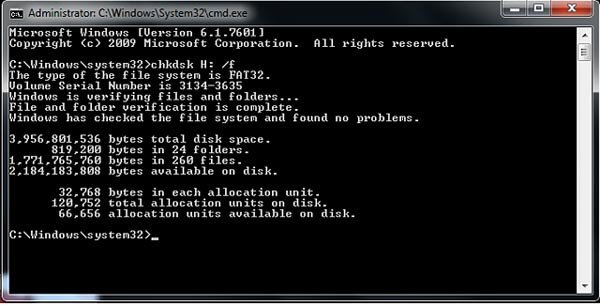
del 2: Kontrollér drevstatus i Sikkerhed og vedligeholdelse
Windows 10 bruger skærmbilledet Sikkerhed og vedligeholdelse til at fortælle dig de problemer, der vedrører din harddisks helbred. Så du kan finde ud af problemerne med hardware og software, ligesom dårlige sektorer.
Trin 1: Gå til dit kontrolpanel, og vælg "Sikkerhed og vedligeholdelse" for at åbne det.
Trin 2: Klik på "Vedligeholdelse" og find derefter til "Drive status" -området. Du kan kontrollere den aktuelle sundhedsstatus for dine drev.
Trin 3: Hvis der blev fundet et problem, som f.eks. Dårlig sektor, ville det være angivet med en mulighed for at scanne drevet. Og du kan rette dårlige sektorer på harddisken med det.
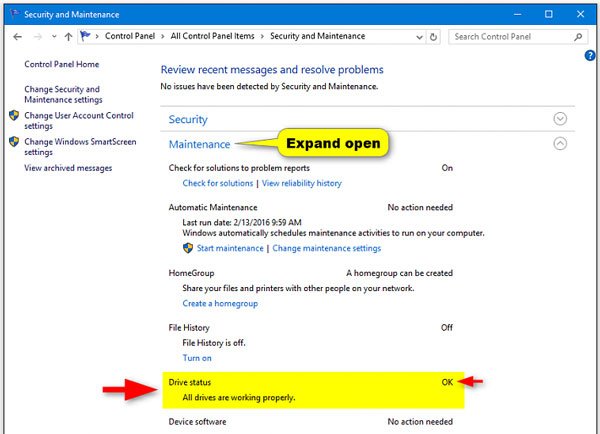
del 3: Kontrollér drev for fejl ved brug af drevværktøjer i Egenskaber
Microsoft har indført et Drive Check-værktøj til Windows til fastsættelse af dårlige sektorer på harddisken.
Trin 1: Åbn en Windows File Explorer ved at klikke på "Win + E". Højreklik på den lokale disk, der indeholder dårlige sektorer, og vælg "Egenskaber".
Trin 2: Gå til fanen "Værktøjer" i vinduet Egenskaber, og klik på "Kontroller" under afsnittet Fejlkontrol. Klik derefter på "Scan drev" for at udløse scanningsprocessen.
Trin 3: Når det er gjort, skal du vælge "Scan og reparer drev" i pop op-dialogboksen. Følg derefter instruktionerne på skærmen for at gennemføre hviletrinene.
Gå ikke glip af: Gendan data fra beskadiget harddisk.
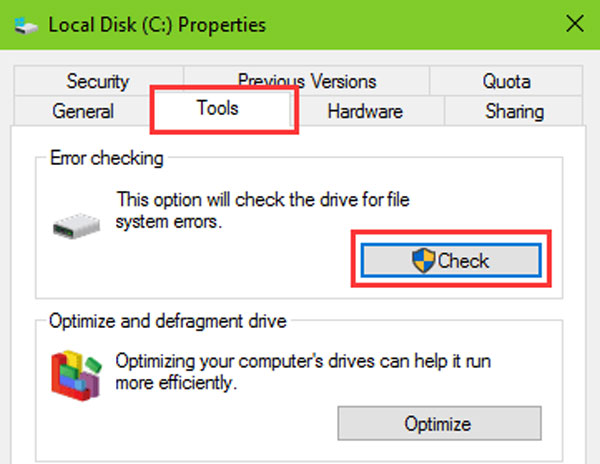
del 4: Gendan tabte data fra dårlige sektorer i Windows 10 / 8 / 7 harddisk
Sammenlignet med at reparere harddisken Windows 10 / 8 / 7 kan folk være mere opmærksomme på at gendanne data fra de dårlige sektorer. Fra dette punkt anbefaler vi Apeaksoft Data Recovery. Dets hovedtræk omfatter:
1. Data opsving i forskellige situationer, som dårlig sektor, harddisk korruption, virus angreb og meget mere.
2. Let at bruge. Dette harddisk opsving værktøj er i stand til at få tilbage tabt data fra dårlige sektorer på en harddisk med et klik.
3. Understøtter forskellige datatyper og -formater, herunder alle billed-, video-, lyd-, dokument-, e-mail- og andre data.
4. Lossless recovery. Med den bedste program til harddiskgendannelse kan folk gendanne tabte data i oprindelige forhold, format og kvalitet.
5. Forhåndsvisning til selektiv genopretning. Efter scanningen er det tilladt brugere at se alle tabte filer, der er organiseret efter typer og formater og genoprette alle dem eller bestemte emner.
6. Hurtigere og sikrere. Dette harddisk opsving værktøj er let og kunne genoprette tabte filer hurtigt og sikkert.
7. Desuden er Data Recovery tilgængelig for Windows 10 / 8.1 / 8 / 7 / XP og forskellige filsystemer, som NTFS, FAT16, FAT32, exFAT, EXT osv.
Kort sagt, den bedste harddisk recovery software udstyrer næsten alle funktioner, du leder efter gendanne data og reparere drev Windows 10.
Sådan gendannes tabte data fra dårlige sektorer
Trin 1: Scan de dårlige sektorer for at søge efter data
Få den bedste harddiskgendannelsessoftware installeret på din pc. Start det, når du fandt dårlige sektorer og beskadigede filer på dine harddiske. Gå til afsnittet Datatype, og vælg de datatyper, du vil gendanne, f.eks. Billede. Gå derefter til Lokationsafsnittet, og vælg den lokale disk indeholder dårlige sektioner. Når du klikker på knappen "Scan", begynder Data Recovery at fungere.

Trin 2: Preview før dårlig sektor opsving
Efter scanning vil du blive præsenteret resultatvinduet og alle læsbare data sorteret efter typer og formater. Gå for eksempel til "Image" -fanen fra venstre sidepanel og se på alle mistede filer i højre rude. Plus, "Filter" -funktionen i øverste bånd kunne hurtigt finde en bestemt fil ved hjælp af nøgleord. Hvis du ikke kan finde de ønskede filer, skal du klikke på "Deep Scan" -knappen i øverste højre hjørne for at udføre en dyb scanning.

Trin 3: Gendan filer fra dårlige sektorer med et enkelt klik
Sørg for at markere alle filer, du vil gendanne, ved at markere de tilsvarende felter, og klik på knappen "Gendan" for at starte gendannelse af data fra dårlig sektor på Windows 10/8/7. Når det er gjort, kan du gennemse, flytte og redigere dine data normalt.

Selvom fastsættelse af dårlige sektorer på harddisken fejler, kan Data Recovery gendanne data fra den. Og det begrænser ikke, hvor meget data der skal genoprettes ad gangen.
del 5: Ofte stillede spørgsmål om at rette dårlige sektorer på harddisken
Hvad er en dårlig sektor på en harddisk?
En dårlig sektor på en harddisk er simpelthen en lille klynge lagerplads - en sektor - af harddisken, der ser ud til at være defekt. Sektoren reagerer ikke på læse- eller skriveanmodninger.
Hvor mange typer dårlige sektorer er der?
Der er to typer dårlige sektorer - en som følge af fysisk skade, der ikke kan repareres, og en, der skyldes softwarefejl, der kan løses.
Hvad forårsager dårlige sektorer på en harddisk?
Dårlige sektorer kan være forårsaget af fysisk skade, softwareproblemer eller andre.
Konklusion
I denne vejledning har vi talt om, hvordan man reparerer dårlige sektorer på harddisken, især reparere dårlige sektorer. Først og fremmest kan du kontrollere status for din harddisk ved hjælp af Windows 10 Sikkerhed og vedligeholdelse. Og de indbyggede harddiskreparationsværktøjer i Windows 10 er gyldige for at rette op på dårlige sektorer. Desuden kan Apeaksoft Data Recovery gendanne dine data fra de dårlige sektorer og gemme dem effektivt til et andet sted.



 iPhone Data Recovery
iPhone Data Recovery iOS System Recovery
iOS System Recovery iOS Data Backup & Restore
iOS Data Backup & Restore IOS Screen Recorder
IOS Screen Recorder MobieTrans
MobieTrans iPhone Overførsel
iPhone Overførsel iPhone Eraser
iPhone Eraser WhatsApp-overførsel
WhatsApp-overførsel iOS Unlocker
iOS Unlocker Gratis HEIC Converter
Gratis HEIC Converter iPhone Location Changer
iPhone Location Changer Android Data Recovery
Android Data Recovery Broken Android Data Extraction
Broken Android Data Extraction Android Data Backup & Gendan
Android Data Backup & Gendan Telefonoverførsel
Telefonoverførsel Data Recovery
Data Recovery Blu-ray afspiller
Blu-ray afspiller Mac Cleaner
Mac Cleaner DVD Creator
DVD Creator PDF Converter Ultimate
PDF Converter Ultimate Windows Password Reset
Windows Password Reset Telefon spejl
Telefon spejl Video Converter Ultimate
Video Converter Ultimate video editor
video editor Screen Recorder
Screen Recorder PPT til Video Converter
PPT til Video Converter Slideshow Maker
Slideshow Maker Gratis Video Converter
Gratis Video Converter Gratis Screen Recorder
Gratis Screen Recorder Gratis HEIC Converter
Gratis HEIC Converter Gratis videokompressor
Gratis videokompressor Gratis PDF-kompressor
Gratis PDF-kompressor Gratis Audio Converter
Gratis Audio Converter Gratis lydoptager
Gratis lydoptager Gratis Video Joiner
Gratis Video Joiner Gratis billedkompressor
Gratis billedkompressor Gratis baggrundsviskelæder
Gratis baggrundsviskelæder Gratis billedopskalere
Gratis billedopskalere Gratis vandmærkefjerner
Gratis vandmærkefjerner iPhone Screen Lock
iPhone Screen Lock Puslespil Cube
Puslespil Cube





